如何将 Android 应用程序旁加载到您的 Amazon Fire TV 和 Fire TV Stick 上
已发表: 2022-10-15
虽然它不是一个特别好的宣传功能,但亚马逊 Fire TV 和亚马逊 Fire TV Stick 允许侧载 Android 应用程序。 只需稍加努力,您就可以轻松地在 Fire TV 上加载 Amazon Appstore 中不可用的应用程序。
注意:本教程涵盖了 Fire TV 设备上的 Android 应用程序的侧载,而不是亚马逊的 Kindle Fire 平板电脑系列; 如果您在这里寻找在 Kindle Fire 上侧载应用程序的方法,请参阅本指南。
我为什么要这样做?
亚马逊 Fire TV 和 TV Stick 都是基于 Android 的强大流媒体设备,体积小巧,功能强大。 然而,毫无疑问,亚马逊将这些设备设计为非常以亚马逊生态系统为中心,并且强烈推动您只使用来自亚马逊应用商店的应用程序。
虽然亚马逊应用商店有多种应用程序可供选择,但 Fire TV 所有者遇到了两个大问题。 首先,尽管 Appstore 的规模很大,但它无法与 Google Play 商店相比,而且有很多很多只能通过 Google Play 获得的应用程序。 有许多开发人员根本没有选择将他们的应用程序移植到 Appstore(或者这些应用程序包含一些被亚马逊否决的元素)。
相关: HTG 评论亚马逊 Fire TV:为亚马逊生态系统准备的强大硬件
其次,即使您想要的应用程序在 Amazon Appstore 中可用,如果它未获准在 Fire TV 线上使用,那么您也无法下载它。 Kodi,前身为 XBMC 的媒体中心软件,就是一个很好的例子。 它在亚马逊应用商店中作为一般的 Android 下载,但您无法将其下载并安装到 Fire TV 设备上(但这些设备实际上可以运行它)。
幸运的是,对于您、我们以及其他希望在 Fire TV 上加载应用程序的人来说,我们可以利用 Fire TV 和 Fire TV Stick 随附的开发人员选项来加载我们想要的任何 Android 应用程序。
我需要什么?
有两种方法可以将应用程序侧载到您的 Amazon Fire TV 或 Fire TV 棒上,这两种方法都依赖于 Android Developer Bridge (ADB) 的不同实现。
第一种技术涉及使用计算机上的命令行界面将 Android 安装文件 (APK) 直接发送到您的设备。 如果您已在计算机上存档 APK 和/或您已从开发者网站下载 APK 并希望将其直接从计算机加载到 Fire TV,则此方法非常方便。

要遵循命令行技术,您需要在计算机上安装 ADB 的副本。 要安装包含 ADB 和相应驱动程序的开发工具包,请查看我们的教程如何安装和使用 ADB,即 Android 调试桥实用程序。
相关:如何安装和使用 ADB,Android 调试桥实用程序
第二种技术是一种相当聪明和方便的技术:在运行 Android 的设备上使用帮助应用程序将安装的应用程序从您的设备直接传送到 Fire TV。 从方便的角度来看,您真的无法轻松地从手机或平板电脑上直接选择应用程序并将其安装到您的 Fire TV 上。
Google Play 商店中有少数应用程序提供 Android 到 Fire 的传输,但我们在 Apps2Fire 应用程序上运气最好; 你可以在这里下载。 尽管您从未直接看到它在运行中,但 Apps2Fire 和类似的应用程序只是 ADB 的包装器。
两种技术都能完成工作,这只是哪种技术最适合您的情况的问题。 如果您已经准备好在手机上运行的应用程序(或者您可以轻松地从 Play 商店下载它),那么使用 Apps2Fire 并将其直接从您的设备传输到 Fire 是有意义的。 如果您从开发人员的网站或 XDA Developers 等开发论坛下载了该应用程序,则启动 ADB 并将其从您的 PC 传输过来会更有意义。
让我们看看如何为侧载应用程序准备 Fire TV,然后看看如何使用这两种技术。 本教程中的所有步骤都可以在 Amazon Fire TV 和 Fire TV Stick 之间完全互换; 两者之间的唯一区别是 Fire TV 比 Fire Stick 具有更高的处理能力,并且将为您发送的任何 CPU 密集型应用程序提供卓越的性能。
准备亚马逊消防电视
尽管无论如何都没有特别推广将应用程序侧载到 Fire TV 设备上的能力,但启用该功能并不难。 启动您的 Fire TV 并导航至设置 -> 系统。
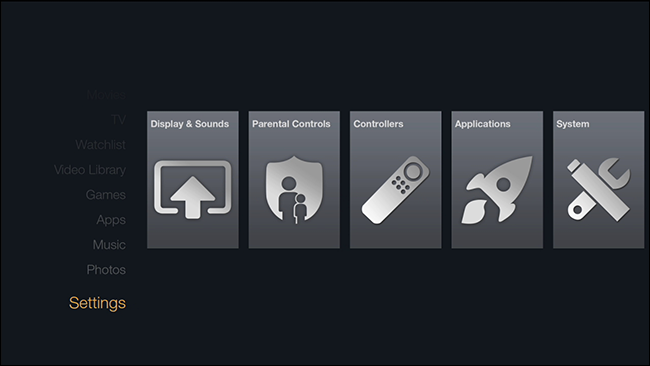
在系统菜单中,向下滚动,直到找到标有“开发人员选项”的子菜单条目。 请注意,潜台词准确地突出了“通过网络启用 ADB 连接”的开发人员选项。
22 年 6 月 24 日更新:亚马逊推送 Fire TV 更新后,开发者选项菜单被隐藏。 您仍然可以通过访问“关于”菜单,然后选择设备名称七次来显示开发人员选项。
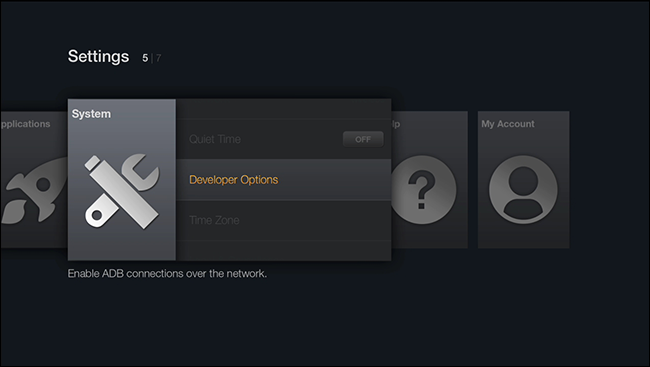
在“开发人员选项”菜单中,您会发现两个需要设置为“开启”的开关:“ADB 调试”和“来自未知来源的应用程序”。
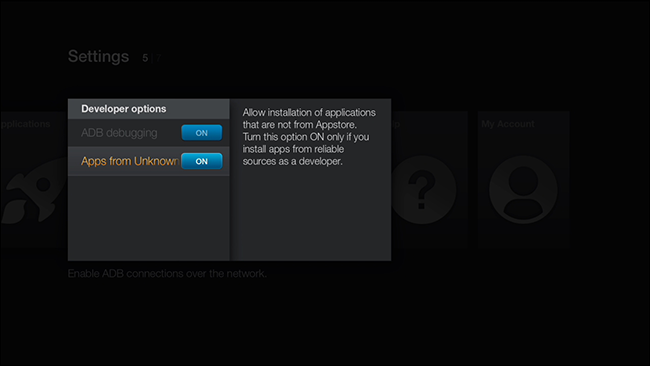
第一个选项打开 ADB 链接,以便您可以远程将 Android 调试客户端桥接到您的 Fire 单元。 第二个切换允许安装非 Appstore 应用程序(您通过 ADB 链接传输的所有应用程序都将被视为来自“未知来源”,无论它们是您自己制作的一次性应用程序还是来自传统 Android 的批准应用程序)应用商店)。
最后,在您离开 Fire 设备之前,您需要检查设备的 IP 地址。 最简单的方法是导航到设置 -> 系统 -> 关于,然后选择“网络”。

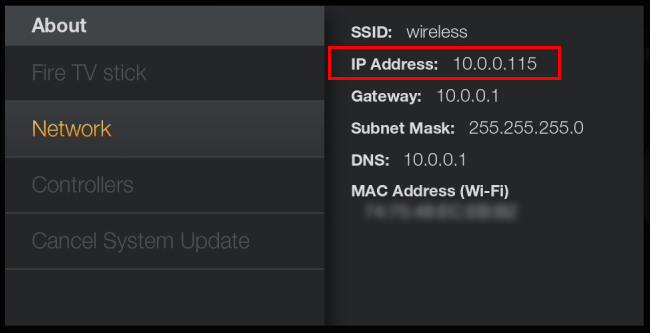
记下“IP 地址”条目,因为这是以下两种技术所需的地址。 另请注意,如果您重新启动 Fire 设备并且没有为其指定静态 IP 地址,则如果 DHCP 服务器分配一个新地址,该地址可能会更改。 每当您将新应用程序推送到 Fire 设备时,请务必检查此部分并确认 IP 地址。
在您切换了上述两个设置并确定了设备的 IP 地址之后,就可以开始加载应用程序了。 让我们详细看看这两种方法。
使用 ADB 侧载
如果您的应用程序位于您的计算机上,则很容易通过 ADB 侧载它。 让我们看看使用命令行启动 ADB 服务器,连接到 Fire 单元,并远程传递 APK 有效负载。 以下所有步骤都假定您已经安装了 ADB(如果您没有安装,请参阅我们的指南)。
在存储 APK 的目录中加载命令提示符(例如 /Documents/Downloads/)并输入以下命令,其中 XXXX 是本地网络上 Fire 设备的 IP 地址,someapp.apk 是 APK 的实际文件名您希望安装在设备上。
adb 杀死服务器
adb 启动服务器
adb 连接 XXXX
adb install someapp.apk
请注意,如果您收到错误“错误:不止一次设备或模拟器”,如果有多个设备连接到 ADB(例如连接到您的计算机的 Android 手机),则会发生这种错误,您可以像这样缩小命令范围。
adb install -s XXXX:5555 install someapp.apk
一旦你发出命令,坐下来放松一下。 根据文件的大小,它可能需要几秒钟到 10 分钟或更长时间。 该过程完成后,您将收到 APK 名称、平均传输速度和“成功”消息的回显。
如果您收到错误消息 INSTALL_FAILED_OLDER_SDK,这是因为您尝试在 Fire 设备上安装的 APK 文件适用于比 Fire 运行的更高版本的 Android。 在本教程中,Fire TV 和 Fire TV Stick 仍在运行 Fire OS 3.0(与 Android Jelly Bean 4.2.2 具有应用兼容性)。
在我们了解 Fire 方面接下来要做什么之前,让我们看看如何通过将应用程序从 Android 手机或平板电脑转移到 Fire 来完成同样的事情。
从您的 Android 设备旁加载
我们听到的最大抱怨之一是人们已经在他们的手机或平板电脑上安装了一个应用程序,并且他们希望在他们的 Fire 设备上安装它。 整个并行的 Amazon Appstore/Google Play 商店范式当然令人沮丧,这个技巧可以让你轻松地将应用程序从手机上转移到 Fire。
首先,从此处的 Google Play 商店下载并安装 Apps2Fire。 启动应用程序,然后点击左上角的菜单按钮。
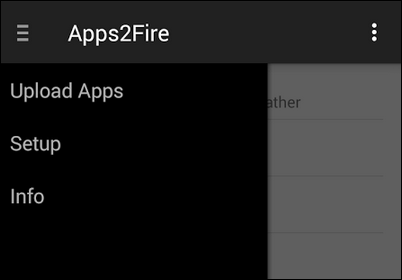
在菜单中选择“设置”,然后在以下屏幕上输入您的 Fire 设备的 IP 地址。
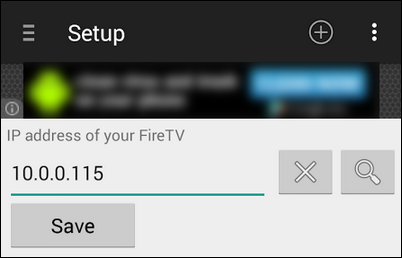
单击保存后,您将有两个用于传输应用程序的选项。 首先,您可以单击屏幕右上角的 + 符号,然后通过文件浏览器选择您 Android 设备上的任何 APK 文件。 您通过此方法选择的 APK不需要是您设备上已安装的应用程序,这意味着您下载并保存到设备的任何 APK 都是公平的游戏。
第二种方法是选择您从 Google Play 商店实际下载并安装的应用程序。 为此,再次点击菜单按钮并选择“上传应用程序”。
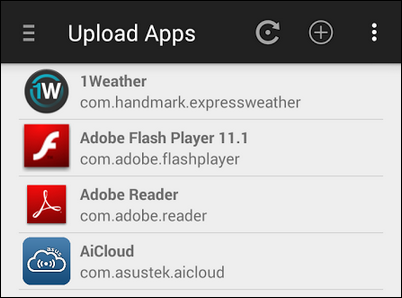
通过点击选择任何应用程序,它将自动传输。
不幸的是,与命令行 ADB 工具不同,Apps2Fire 应用程序没有版本失败的反馈机制; 如果您上传了与 Android 4.2.2 不兼容的新应用,则不会出现错误消息,并且您只知道安装失败,因为该应用从未出现在 Fire 设备上。
也就是说,这是一种无需命令行工作即可传输应用程序的非常简单的方法。 让我们看看将应用程序传输到 Fire 设备后在哪里可以找到它们。
在 Fire TV 上启动您的应用程序
在 Fire TV 上安装应用程序后,只需找到它们即可。 唉,它们没有出现在 Fire TV 主菜单的顶级“应用程序”类别中。 相反,它们位于“设置”->“应用程序”菜单中。
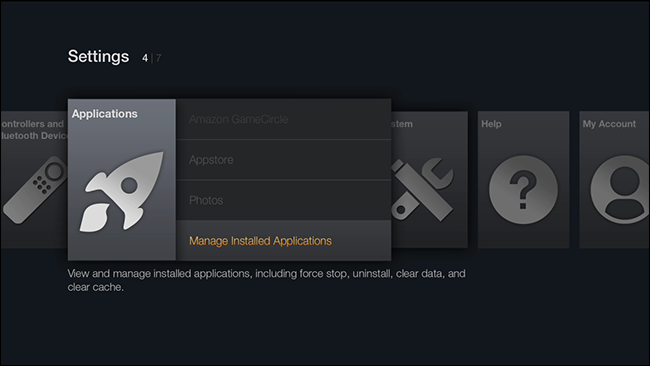
在那里选择“管理已安装的应用程序”以拉出所有已安装应用程序的列表。 浏览到您推送的应用程序(通过 ADB 命令行或 Apps2Fire 应用程序)并通过按 Fire TV 遥控器上的中心按钮选择它(如果您使用的是键盘,则在键盘上输入)。
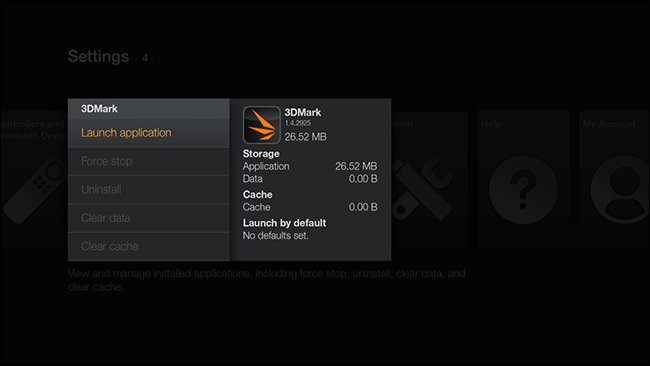
从应用程序子菜单中,选择“启动应用程序”。 您的应用程序将像在任何其他 Android 设备上一样启动。
这里的所有都是它的! 并非每个应用程序都能顺利从平板电脑等基于触摸的设备过渡到以电视为中心的 Fire TV 系统,但许多应用程序无需任何调整即可正常工作(而其他应用程序则需要使用控制器或键盘才能获得全部功能)。 但是,尝试您已经拥有的应用程序无需花费任何费用,因此,如果您希望通过 Fire 方式在电视上使用该应用程序,请试一试。
对 Fire TV、Chromecast 或其他流媒体设备有疑问? 向我们发送电子邮件至 [email protected],我们将尽最大努力提供帮助。
